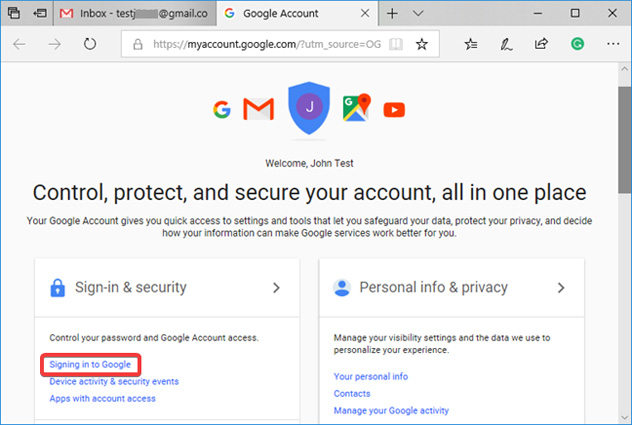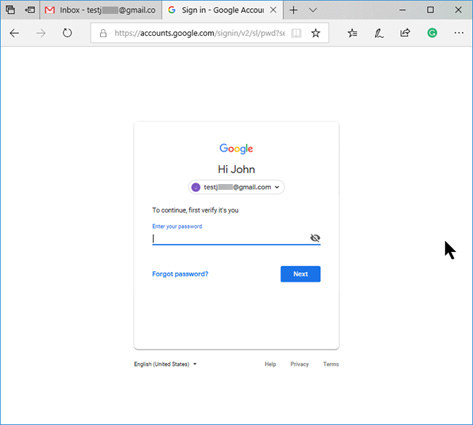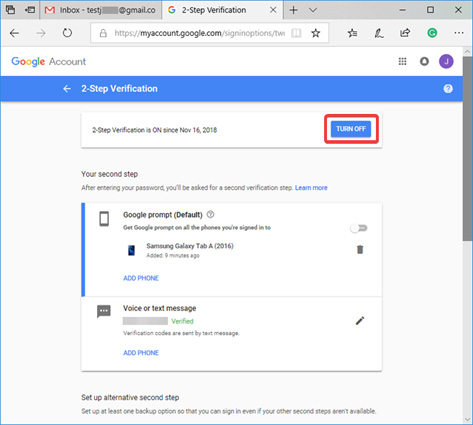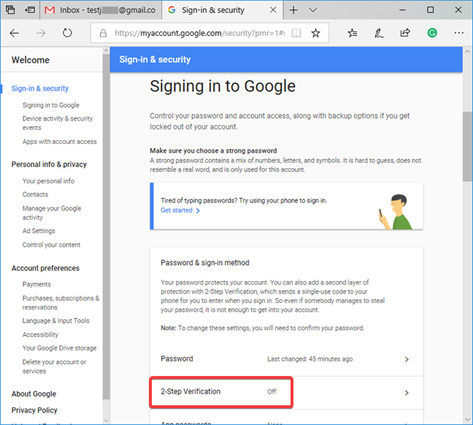Tvåfaktorsautentisering är inställd av säkerhetsskäl. Fortfarande kan en del av användarna anse att det är onödigt. Det kan dock vara lite utmanande för vissa användare som tänker stänga av tvåfaktorsautentisering. Låt oss därför prata om tvåfaktorsautentisering i Google och hur man stänger av den i det följande.
Del 1: Hur man stänger av Googles tvåfaktorsautentisering
Tvåfaktorsautentisering är ganska viktigt om du vill försäkra dig om att ditt konto är säkert från angripare. Nuförtiden har nästan alla sociala appar funktionen för tvåfaktorsautentisering. Du kan enkelt slå på den genom att följa några steg.
För vissa användare blir detta extra steg av säkerhet irriterande och de tröttnar på det. Det rekommenderas starkt att inte stänga av google tvåfaktorsautentisering för din säkerhet. Men om någon fortfarande vill stänga av den, så finns det definitivt ett sätt att göra det.
I det här avsnittet har vi delat en komplett guide för att stänga av tvåfaktorsautentisering på Google och Gmail. Följ dessa instruktioner för att inaktivera tvåfaktorsautentisering på Google.
Logga in på ditt Google-konto.

Under "Logga in och säkerhet" klickar du på länken "Logga in på Google".

När du är på sidan "Inloggning och säkerhet", gå till avsnittet "Lösenord och inloggningsmetod" och klicka på knappen "Tvåstegsverifiering".

Bekräfta din identitet om du vill redigera inställningarna för funktionen för tvåstegsverifiering och ange ditt lösenord för att bekräfta din inloggning igen.

I det övre högra hörnet ser du alternativet "Stäng av". Klicka på det.

Klicka helt enkelt på "Tryck på Stäng av" en gång till i popup-fönstret.

Grattis! Du har framgångsrikt inaktiverat Gmail tvåfaktorsautentisering.

Läs också: Hur man ändrar eller återställer Google-lösenord på Android-telefon
Del 2: Vanliga frågor om Google Two Factor Authentication
F1: Vad är tvåfaktorsautentisering?
Tvåfaktorsautentisering är en process för att lägga till en extra säkerhetsåtgärd på ditt konto. Tvåfaktorsautentisering ser till att ditt konto är extremt säkert och skyddat från hackare.
F2: Varför ska jag använda Googles tvåfaktorsautentisering?
Det är mycket viktigt att använda Googles tvåfaktorsautentisering om du vill försäkra dig om att ditt Google-konto inte är sårbart för hackare. 2FA lägger till ett extra lager av säkerhet och är mycket nödvändigt för alla konton på internet.
F3: Kan jag aktivera Google 2-faktorautentisering igen efter att ha stängt av den?
Ja, visst kan du det. Om du vill aktivera Google tvåfaktorsautentisering igen efter att ha stängt av den behöver du bara följa några enkla steg för att återaktivera den.
Del 3: Hur man hittar lösenordet för Google-kontot via iOS Password Manager
Nuförtiden har alla så mycket på gång i sina liv att de verkar glömma några detaljer som är nödvändiga för att de ska komma ihåg. Att förlora lösenord är en sådan sak. Det är möjligt att du inte kommer ihåg lösenordet för ditt Google-konto. Gmail är en av de viktigaste kommunikationstjänsterna och är viktigt för alla användare. Därför kan det vara ganska irriterande om du inte kan nå ditt konto bara för att du inte har tillgång till dess lösenord.
Men om du är en iOS-användare och har en iDevice som ditt Google-konto tidigare var inloggat på så har du stor tur. Nu med hjälp av PassFab iOS Password Manager du kan enkelt få tillgång till alla dina glömda lösenord igen! Denna programvara är extremt enkel att använda och bara genom att följa några enkla steg kan du få tillbaka ditt lösenord. Så vad väntar vi på? Låt oss gräva i!
- 01
Det första steget är att ansluta din iDevice till din PC. Se till att iOS Password Manager redan är nedladdat och installerat på din dator.

- 02
Nu när din enhet är ansluten till din dator klickar du på "Starta skanning" så att genomsökningen av lösenord kan börja. Se till att inte koppla bort din enhet under denna process.

- 03
Nu kommer du att se en lista med lösenord på skärmen. Hitta lösenordet till ditt Google-konto här.

- 04
Klicka slutligen på knappen Exportera och välj vilket format du vill exportera lösenordet till.

Läs också: [Fullständig guide] Topp 5 iOS-lösenordshanterare
Sammanfattning
Om du har nått slutet av artikeln är jag säker på att du känner till hela proceduren för att stänga av tvåfaktorsautentisering på google. Se till att du går igenom hela den detaljerade riktlinjen steg för steg så kommer du att lyckas stänga av tvåfaktorsautentisering på ditt Google-konto. Dessutom vet vi alla hur vanligt det är att förlora lösenord. Se till att gå igenom iOS Password Manager från PassFab om du någonsin vill återställa lösenord. Jag hoppas att du gillade innehållet i denna artikel!